-
Comment arrondir les coins de colonne(haut et bas de colonne,fond de colonne, intérieur de colonne, et titre de colonne):
Pour arrondir les coins en haut et en bas de colonne il faut aller dans Apparence puis modifier le thème, et après dans + Ajouter du CSS et enfin vous faite copier coller le code ci-dessous:
#menu1 {border-radius:20px;}
#menu1_top { border-radius:20px 20px 0px 0px;}
#menu1_bottom {border-radius:0px 0px 20px 20px;}Vous pouvez changer le nombre de px "pixels " pour les arrondis des coins
uniquement dans ce qui est en rouge dans le code!
Et vous faite Appliquer et sauvegarder!
Pour les coins arrondis de fond de colonne il faut aller dans Apparence puis modifier le thème, et après dans + Ajouter du CSS et enfin vous faite copier coller le code ci-dessous:
#menu1 {border-radius:20px;}
Et vous faite Appliquer et sauvegarder!
Pour arrondir l'intérieur de colonne il faut aller dans Apparence puis modifier le thème, et après dans + Ajouter du CSS et enfin vous faite copier coller le code ci-dessous:
.module_titre_contenu {border-radius:20px 20px 20px 20px;}
Vous pouvez changer le nombre de px "pixels " pour les coins
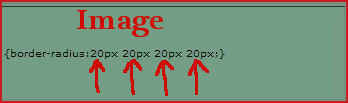
Et vous faite Appliquer et sauvegarder!
Pour arrondir les titres de colonne il faut aller dans Apparence puis modifier le thème, et après dans + Ajouter du CSS et enfin vous faite copier coller le code ci-dessous:
.module_menu_titre
{
border-radius: 20px 20px 20px 20px ;
}Vous pouvez changer le nombre de px "pixels " pour les coins
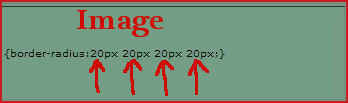
Et vous faite Appliquer et sauvegarder!
-
Commentaires


 minutes et
minutes et
 secondes que tu est sur mon blog!!!
secondes que tu est sur mon blog!!!







